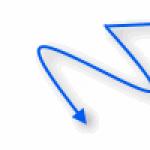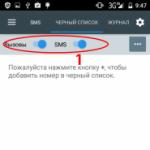Ne daudzi cilvēki zina par izvēlnes esamību Android OS ar papildu ierīces iestatījumiem - inženierijas izvēlne
. Un kāds zina, bet nezina, kā to ievadīt un ko ar to darīt.
Šajā rakstā mēs parādīsim, kā ievadīt inženierijas izvēlni un dažas tās iespējas.
Inženierijas izvēlnē var iekļūt, vienkārši ievadot īpašu komandu (bet man jāpiebilst, ka šī metode nedarbojas visās Android versijās un ne visās ierīcēs)
Komanda, lai atvērtu inženierijas izvēlni: *#*#3646633#*#*
Arī dažās Android versijās komanda var darboties *#15963#* Un*#*#4636#*#*
Tūlīt pēc ievadīšanas komandai jāpazūd un jāatveras inženierijas izvēlnei. Bet dažās ierīcēs jums joprojām būs jānospiež taustiņš "Zvanīt".
Ja šī metode nedod nekādu efektu, varat izmantot alternatīvu!
Un tas sastāv no programmas instalēšanas (kas, starp citu, ir brīvi pieejama pakalpojumā Google Play) " Mobileuncle MTK rīki 2.4.0"

Šī programma atvērs piekļuvi inženierijas izvēlnei (tas ir, tā darbosies līdzīgi kā kombinācijas sastādīšana*#*#3646633#*#*)
Tur ir daudz iestatījumu! Eksperimentiem ir milzīgas iespējas! Gandrīz VISU var atkļūdot un pielāgot!
Skaidrības labad īsi apskatīsim ierīces skaļuma līmeņa iestatīšanu:
Dodieties uz programmu ---> atlasiet sadaļu "Inženiera režīms".


Jo Mēs esam ieinteresēti regulēt skaņas līmeni, izvēlieties ---> "Audio"

Un voila, tiek atvērta ēdienkarte, kas mūs interesē.

Max Vol - vienāds visai apakšsadaļā, kā likums, tas ir iestatīts uz 150 (varat mainīt 0-160 - tas mainās, ja apakšsadaļā atlasāt vienumu Multivide).
Ja kādā apakšizvēlnē, piemēram, Audio - Normal - Sph, vispārējais līmenis regulēšanai nav pieejams, tad ievadiet citu apakšizvēlni, piemēram, Audio - Normal - Media - būs iespēja regulēt vispārējo skaļuma līmeni.
Apakšpozīcijas:
Sph - skaļuma līmeņi telefona sarunu laikā,
Mikrofona jutības līmenis,
Zvans - zvana skaļums,
Multivide — skaļums, atskaņojot mūziku, filmas un spēles.
Zvana skaļuma līmeņi ir iestatīti sadaļā Audio - Skaļrunis - Zvans
Maksimālais tilpums = 150
Līmeņi: 120 130 145 160 180 200 (sāk sēkt vairāk)
Tālruņa skaļruņu skaļuma līmeņi sadaļā Audio — Normāls — Sph
Maksimālais tilpums = 150
Līmeņi: 100 120 130 135 140 145 150
Mikrofona sarunas skaļuma līmeņi sadaļā Audio — Normāls — Mikrofons
Līmeņi: 100 172 172 172 172 172 172
Multivides skaļuma līmeņi ir iestatīti sadaļā Audio — Skaļrunis — Multivide
Līmeņi: 110 130 160 190 210 230 250
To pašu var konfigurēt austiņu režīmam pēc analoģijas:
Skaļruņu skaļuma līmeņi ir iestatīti sadaļā Audio - LoudSpeaker - Sph
Max Vol = 150 (tas ir vienāds visai sadaļai)
Līmeņi: 80 100 110 120 130 140 150 (vairāk sākas sēkšana)
Tagad visi skaļumi ir noregulēti atbilstošos diapazonos.
Ja neesat apmierināts ar skaļuma līmeņiem, varat iestatīt savas vērtības (jo lielāka vērtība, jo lielāks ir skaļums, regulējot ar skaļuma taustiņiem, vai lielāka mikrofona jutība)
Pēc analoģijas jūs varat konfigurēt lielāko daļu sadaļu! Eksperimentējiet!
Android viedtālruņu ražotāji ierīču testēšanai ievieš un izmanto inženiertehnisko izvēlni. Tajā ir visa veida testi un ierīces iestatījumi, kas nav pieejami parastajiem lietotājiem. Tomēr šodien, zinot USSD komandu vai lejupielādējot lietojumprogrammu no PlayMarket, ikviens var doties uz inženierijas izvēlni.
Kāpēc operētājsistēmā Android ir nepieciešama slēpta inženierijas izvēlne?
Engineering Menu (Engineering Mode) būtībā ir slēpta lietojumprogramma, ko izstrādātāji izmanto, lai pārbaudītu un iestatītu optimālos mobilā tālruņa vai planšetdatora parametrus. Speciālisti pārbauda sensoru darbību un, ja nepieciešams, veic sistēmas komponentu darbības regulējumus.
Strādājot ar Android tehnisko izvēlni, esiet piesardzīgs - dažu funkciju maiņa noved pie ierīces darbības traucējumiem.
Kā iekļūt izvēlnē
Lai atvērtu ražotāja instalēto izvēlni, viedtālrunī aktivizējiet sastādīšanas tastatūru un ievadiet kādu no tabulā norādītajām USSD komandām. Pēc komandas ievadīšanas cipari pazudīs no ekrāna un to vietā tiks atvērta izvēlne.
Tabula: kombinācijas inženierijas režīma palaišanai
| Ierīces ražotājs | Komanda |
| Sony | *#*#7378423#*#* |
| *#*#3646633#*#* | |
| *#*#3649547#*#* | |
| Philips | *#*#3338613#*#* |
| *#*#13411#*#* | |
| ZTE, Motorola | *#*#4636#*#* |
| HTC | *#*#3424#*#* |
| *#*#4636#*#* | |
| *#*#8255#*#* | |
| Samsung | *#*#197328640#*#* |
| *#*#4636#*#* | |
| *#*#8255#*#* | |
| Prestigio | *#*#3646633#*#* |
| LG | 3845#*855# |
| Huawei | *#*#2846579#*#* |
| *#*#14789632#*#* | |
| Alcatel, Fly, Textet | *#*#3646633#*#* |
| Viedtālruņi un planšetdatori ar MediaTek procesoru (lielākā daļa ķīniešu ierīču) | *#*#54298#*#* |
| *#*#3646633#*#* | |
| Acer | *#*#2237332846633#*#* |
Video: kā strādāt inženiera režīmā
Ja kods nedarbojas un nevarat palaist pakalpojumu izvēlni, izmantojot standarta metodi, izmantojiet trešo pušu lietojumprogrammas - tās varat lejupielādēt vietnē PlayMarket. Ieteicamās programmas - “Palaist MTK inženierijas izvēlni”, Mobileuncle Tools, Shortcut Master.
Ražotāja izvēlne nedarbojas dažos ierīču modeļos ar operētājsistēmu Android 4.2 JellyBean (x.x.1, x.x.2), kā arī operētājsistēmā Android 5.1 Lollipop. Izvēlne ir nederīga arī tad, ja ir instalēta Cyanogen Mod programmaparatūra. Operētājsistēmā Android 4.4.2, atsāknējot, lietojumprogrammā veiktās izmaiņas tiek atiestatītas.
“Palaist MTK inženierijas izvēlni”
Lietojumprogramma ļauj atvērt un konfigurēt inženierijas izvēlni, neievadot digitālās komandas. Pareizi darbojas MediaTek procesoros (MT6577, MT6589 utt.) un Android sistēmās 2.x, 3.x, 4.x, 5.x. Saskaņā ar lietotāju atsauksmēm programma veiksmīgi pilda savas funkcijas, taču pēc viedtālruņa pārstartēšanas tiek atiestatīti iestatījumi, kas veikti, izmantojot aplikāciju.
Programma Mobileuncle Tools
Lietojumprogrammas funkcionalitāte ir līdzīga iepriekšējai, taču papildus piekļuvei inženierijas izvēlnei lietotājam ir iespēja apskatīt informāciju par ekrānu, sensoru un ierīces atmiņu, kā arī atjaunināt programmaparatūru, atjaunot IMEI numuru. un uzlabot GPS. Stabilai darbībai ir nepieciešamas root tiesības.
Shortcut Master utilīta
Programma Shortcut Master ir paredzēta darbam ar īsinājumtaustiņiem un sistēmas lietojumprogrammām: izveide, meklēšana, dzēšana. Tam nav tiešas funkcijas, lai ievadītu inženierijas izvēlni. Bet ar tās palīdzību jūs varat apskatīt slepeno komandu sarakstu, kas darbojas jūsu ierīcē. Un, noklikšķinot uz komandas nosaukuma, jūs redzēsit nolaižamo izvēlni, kurā būs vienums “izpildīt”. Ērti un neprasa liekas darbības.
Saknes tiesības, lai piekļūtu inženierijas izvēlnei
Lai piekļūtu pakalpojumu izvēlnei dažās Android versijās, lietotājam ir jābūt superlietotāja tiesībām (root). Jūs varat iegūt tiesības, izmantojot specializētas lietojumprogrammas: Farmaroot, UniversalAndRoot, Romaster SU un citas. Lai iegūtu root piekļuvi savai ierīcei, izmantojot Farmaroot:
- Instalējiet un palaidiet programmu. Saite uz Google Play: //play.google.com/store/apps/details?id=com.farmaapps.filemanager&hl=ru.
- Ja lietojumprogramma atbalsta root tiesību instalēšanu jūsu ierīcē, ekrānā redzēsit iespējamo darbību sarakstu, tostarp “Iegūt root”. Atlasiet šo vienumu.
- Izvēlieties kādu no iepriekš iestatītajām saknes metodēm.
- Programma sāks instalēšanu.
- Procedūras beigās jūs redzēsit ziņojumu par veiksmīgu root piekļuves instalēšanu.
Iespējamās problēmas un risinājumi:
- lietojumprogramma aizvērta instalēšanas vidū - restartējiet ierīci un mēģiniet vēlreiz;
- saknes tiesības nav instalētas — mēģiniet instalēt, izmantojot citu metodi (lietojumprogrammā atlasiet jaunu izmantošanu).
Ko var konfigurēt izvēlnē
Inženiertehniskā režīma izskats un iespēja pielāgot parametrus var atšķirties atkarībā no planšetdatora vai viedtālruņa modeļa. Izvēlnē lietotāji visbiežāk pielāgo skaņu, maina kameras iestatījumus un izmanto atkopšanas režīmu. Pielāgošanas parametri un procedūra ir norādīti zemāk. Esiet uzmanīgi – izvēlnes vienumu nosaukumi dažādos ierīču modeļos var atšķirties! Jūs rīkojaties uz savu risku.
Audio: palieliniet skaļuma līmeni
Ja tālrunis nezvana pietiekami skaļi, inženierijas izvēlnē atrodiet sadaļu Audio un dodieties uz Skaļruņa režīmu. Izvēlieties Zvans. Katram signāla līmenim (1.–6. līmenis) mainiet vērtības - iestatiet skaitļus augošā secībā no 120 līdz 200. Palieliniet vērtību vienumā Max. Vol - maksimālais 200. Nospiediet pogu SET, lai saglabātu iestatījumus.
Audio: palieliniet tālruņa zvanu skaļumu
Lai uzlabotu sarunu skaļruņu signālu, sadaļā Audio pakalpojums izvēlnes sadaļā atlasiet Normāls režīms un atveriet vienumu Sph. Iestatiet signāla līmeņu vērtības (1.–6. līmenis) no 100 līdz 150, un skaitli Max. Vol. - līdz 160.
Lai palielinātu mikrofona jutību, dodieties uz izvēlni Audio - Normal mode - Mic. Katram līmenim piešķiriet vienas un tās pašas mikrofona jutības vērtības, piemēram, 200. Nospiediet pogu SET, restartējiet un pārbaudiet, vai otra puse jūs dzird labāk.
Video: skaņas parametru pielāgošana inženierijas izvēlnē
Akumulators: atspējojiet neizmantotās frekvences
Viedtālruņi ātri iztukšo akumulatora darbības laiku, palaižot lietojumprogrammas, uzturot mobilos sakarus un tīkla savienojumus. Izmantojot inženierijas izvēlni, varat palielināt akumulatora darbības laiku.
Mūsdienu ierīces skenē vairākas GSM frekvences - 900/1800 MHz un 850/1900 MHz. Krievijā ir 900/1800 MHz pāris, kas nozīmē, ka nav nepieciešams skenēt tīklu citās frekvencēs. Otrā pāra radio signālu var izslēgt, kas ievērojami ietaupīs uzlādes līmeni.
Inženieru režīmā atveriet joslas režīmu. Atspējojiet neizmantotās frekvences, noņemot atzīmi no atbilstošajiem vienumiem - PCS1900 un GSM850. Ja ierīce atbalsta divas SIM kartes, atveriet SIM1 un SIM2 vienumus pa vienam un veiciet norādītās darbības katrā. Nospiediet pogu SET, lai saglabātu iestatījumus.
Ja viedtālrunis un SIM karte darbojas 3G tīklos, atspējojiet tīklus, kas netiek izmantoti Krievijā: WCDMA-PCS 1900, WCDMA-800, WCDMA-CLR-850. Vēlreiz nospiediet pogu SET.
Varat iespējot atspējoto tīklu skenēšanu, atgriežoties tajā pašā izvēlnē un atzīmējot izvēles rūtiņas.
Kamera: fotoattēlu un video iestatījumi
Pēc noklusējuma Android ierīces saglabā attēlus JPEG formātā. Tikmēr fotogrāfi dod priekšroku fotografēšanai un materiāla apstrādei RAW formātā, lai iegūtu vairāk rediģēšanas iespēju. Tehniskā izvēlne ļauj izvēlēties vēlamo attēla formātu.
Izvēlnē atrodiet kameru un atlasiet Uzņemšanas veids. Iestatiet fotoattēla formātu uz RAW un nospiediet SET. Arī izvēlnē Kamera var palielināt attēlu izmēru, iestatīt ISO vērtību, iespējot fotografēšanu HDR režīmā, lai iegūtu augstāku fotoattēlu detalizāciju, un iestatīt video kadru ātrumu. Pēc katra parametra maiņas neaizmirstiet nospiest SET, lai saglabātu iestatījumus.
Reģenerācijas režīmā
Atkopšanas režīms ir Bios analogs datorā, tas ļauj pārvaldīt ierīci, nepiesakoties Android sistēmā. Atkopšanas režīma funkcijas:
- iestatījumu atiestatīšana uz standarta;
- programmaparatūras atjaunināšana;
- piekļuve root tiesībām;
- izveidot OS rezerves kopiju;
- personas datu noņemšana no sistēmas.
Atkopšanas režīmā neveiciet darbību, ja neesat pārliecināts, pie kā tas novedīs. Dažas komandas var kaitēt ierīcei un sistēmai.
Ja iestatījumi nav saglabāti
Lietotāji, kuriem ir pieeja tehniskajai izvēlnei, sūdzas, ka tajā mainītie parametri netiek aktivizēti vai tiek atiestatīti, kad ierīce tiek restartēta.
Lai aktivizētu iestatījumus pēc parametru maiņas, pieskarieties pogai SET ekrāna apakšā. Ja pēc ierīces pārstartēšanas parametri tiek atiestatīti, mēģiniet piekļūt tehniskajai izvēlnei nevis caur lietojumprogrammu, bet gan izmantojot digitālo komandu.
Pakalpojumu kodi Android ierīcēm
Papildus tehniskajai izvēlnei, Android viedtālruņu funkcionalitāti ļauj kontrolēt slepenie USSD kodi - ciparu un simbolu kombinācijas, kuras lietotājs ieraksta, ierakstot, lai veiktu darbību. Dažādu ierīču slepenie kodi ir norādīti tabulā.
Tabula: Android slepeno komandu saraksts
| Ražotājs | Digitālā komanda | Nozīme |
| Kodi lielākajai daļai ražotāju | *#*#7780#*#* | Iestatījumu atgriešana un lietotāja lietojumprogrammu atinstalēšana |
| *2767*3855# | Programmaparatūras maiņa, kopējo iestatījumu atcelšana. | |
| *#*#232339#*#* *#*#526#*#* |
Bezvadu savienojumu pārbaude | |
| *#*#34971539#*#* | Kameras detaļas | |
| *#*#232338#*#* | Skatīt Wi-Fi adresi | |
| *#*#273283*255*663282*#*#* | Multivides dublēšanas aktivizēšana tālrunī | |
| *#*#1472365#*#* | Express GPS tests | |
| *#*#0*#*#* | Pārbauda ekrānu | |
| *#*#2663#*#* | Skārienekrāna informācijas skatīšana | |
| *#*#2664#*#* | Skārienekrāna pārbaude | |
| *#*#4636#*#* | Vispārīgi ierīces un akumulatora dati | |
| *#*#0673#*#* *#*#0289#*#* |
Audio testi | |
| *#*#7262626#*#* | Pārbauda GSM uztveršanu | |
| *#*#0842#*#* | Vibrācijas un displeja spilgtuma pārbaude | |
| *#*#3264#*#* | RAM informācija | |
| *#*#232331#*#* | Bluetooth sakaru pārbaude | |
| *#*#8255#*#* | Notiek Google Talk pārbaude | |
| *#*#232337#*#* | Bluetooth adreses informācija | |
| *#*#1234#*#* | Ierīces programmaparatūras dati | |
| *#*#44336#*#* | Ierīces izveides datums | |
| *#06# | IMEI numura informācija | |
| *#*#197328640#*#* | Servisa darbības pārbaude | |
| *#*#1111#*#* | Programmu bezmaksas versija | |
| *#*#2222#*#* | Dzelzs numurs bezmaksas pārraidei | |
| *#*#0588#*#* | Tuvuma sensora pārbaude | |
| Sony (ierīces izmanto tās pašas komandas) | **05***# | PUK koda atbloķēšana |
| Motorola | *#06# | IMEI |
| *#*#786#*#* | Notiek sākotnējo iestatījumu atjaunošana | |
| *#*#1234#*#* *#*#7873778#*#* | Lietojumprogrammu atvēršana ar root tiesībām | |
| *#*#2432546#*#* | Notiek atjauninājumu pārbaude | |
| *#*#2486#*#* | Iekļūšana servisa izvēlnē | |
| HTC | *#*#4636#*#* | Servisa izvēlne |
| ##3282# | EPST sistēmas lietojumprogramma | |
| *#*#8255#*#* | G-talk monitors | |
| ##33284# | Tīkla statuss | |
| *#*#3424#*#* | Funkcionalitātes tests | |
| ##3424# | Ierīces diagnostika | |
| ##7738# | Protokola diagnostika | |
| ##8626337# | Balss kodētājs | |
| Samsung (vispārējie kodi ir efektīvi) | ##778 (+zvans) | EPST izvēlnes aktivizēšana |
| LG (darbu ar kodiem aizstāj tehniskā izvēlne) | 3845#*855# | Starptautiskās ierīces |
| 3845#*400# | Ķīniešu ierīces | |
| 5689#*990# | Sprints | |
| ##228378 (+ zvans) | Verizon Wireless | |
| 3845#*851# | T Mobile | |
| 3845#*850# | AT&T |
Ja kāda iemesla dēļ pakalpojuma kods nedarbojās, neuztraucieties - instalējiet un palaidiet lietojumprogrammu Secret Codes (Google Play saite: //play.google.com/store/apps/details?id=fr.simon.marquis.secretcodes&hl = ru). Programma analizēs ierīcē aktīvās kombinācijas un piedāvās sarakstu. Kombināciju var aktivizēt tieši lietojumprogrammā ar vienu klikšķi uz nosaukuma.
Jau daudzus gadus Samsung tālruņiem ir īpaša programmaparatūras sadaļa, kas ļauj veikt dažas sīkrīka apkopes un testēšanas funkcijas. Šī servisa izvēlne ir pieejama arī uzņēmuma vadošajā viedtālrunī Galaxy S5, taču tā ir slēpta no lietotāja. Tomēr, ja jums ir nepieciešams tai piekļūt, varat izmantot šos norādījumus.
Galaxy S5 servisa izvēlnē varat pārbaudīt sensora kvalitāti un precizitāti, “mirušo” pikseļu klātbūtni un citus parametrus. Lūk, kā tai piekļūt:
- Palaidiet tālruņa lietotni un atveriet numuru sastādītāju.
- Ievadiet kodu bez atstarpēm * #0* #

Pēc izvēlnes atvēršanas tās interesantākās funkcijas vidusmēra lietotājam ir dažādu sensoru pārbaude:
- RGB tests– pārslēdzoties starp zaļo, sarkano un zilo, varat noteikt, kuri krāsu apakšpikseļi nedarbojas.
- Sensors– Šis tests ļauj pārbaudīt Galaxy S5 skārienpaliktņa precizitāti. Lai to izdarītu, jums ir jāapvelk zaļais taisnstūris gar līnijām.

- TSP lidinās– šis rīks pārbauda viedtālruņa sensora jutību pret paceltu pirkstu, kas nepieskaras ekrānam. Šajā režīmā darbojas gaisa skata funkcija.
- LED– ļauj pārbaudīt paziņojumu gaismas diožu funkcionalitāti.
- Sensors– šajā izvēlnē varat pārbaudīt pārējos viedtālruņa sensorus: no žiroskopa līdz akselerometram.
Lai izietu no servisa izvēlnes, jums vienkārši jānospiež poga Atpakaļ.
Dārgie draugi, ar šo rakstu mēs atveram jaunu sadaļu vietnē, kas veltīta mobilajām ierīcēm. Šajā sadaļā tiks publicēti raksti par viedtālruņiem un planšetdatoriem. Šodien mēs runāsim par populāro viedtālruni Samsung J1. Neskatoties uz to, ka viedtālruņa modelis ir novecojis, tas joprojām ir populārs. Diezgan daudz viedtālruņu lietotāju meklē informāciju, kā iekļūt Samsung J1 inženierijas izvēlnē, lai mainītu dažādus parametrus. Šajā rakstā mēs centāmies sniegt detalizētu informāciju par viedtālruņa Samsung J1 inženierijas izvēlni.
| *#526#* *#528#* *#232339#* |
WLAN tests |
| *#197328640#* | Apkopes izvēlne, kurā tiek veikti dažādi testi, lai pārbaudītu ierīci. |
| *#232331#* | Bluetooth tests. |
| *#2664#* | Skārienekrāna pārbaude |
| *#1575#* *#1472365#* |
GPS tests |
| *#0842#* | Vibrācijas un displeja fona apgaismojuma pārbaude. |
| *#0289#* *#0673#* |
Zvana signālu pārbaude |
| *#7594#* | Ierīces barošanas pogas darbības konfigurēšana. Ilgstoši turot nospiestu barošanas pogu, tiek parādīta izvēlne ar darbību opcijām (izslēgt, restartēt ierīci, ieslēgt lidmašīnas režīmu utt.), kombinācija ļauj veikt izmaiņas šajā izvēlnē. |
| *#232338#* | Parāda Wi-Fi moduļa MAC adresi. |
| *#232337#* | Parāda Bluetooth moduļa MAC adresi. |
| *#8350#* | Balss numura sastādītāja reģistrēšana ir atspējota — atspējo pēdējo 20 balss zvanu ierakstīšanu. |
| *#8351#* | Voice Dialer Logging Enabled - ļauj ierakstīt pēdējos 20 balss zvanus (nevis sarunas), t.i. ieraksta jūsu balsi numura izsaukšanas ar balsi laikā un numura sastādīšanas vēsturi LOG un WAV formātos mapē /data/data/com.android.voicedialer/app_logdir. |
| *#8255#* | Palaidiet GTalk uzraudzību. |
| *#4636#* | Informācijas iegūšana par tālruņa modeli, akumulatoru, lietošanas statistiku, testēšanu, kā arī citiem iestatījumiem un sistēmas informāciju. |
| *#3264#* | Parāda ierīces brīvpiekļuves atmiņas (RAM) versiju. |
| *#2663#* | Parāda skārienekrāna versiju. |
| *#06# | Parāda ierīces IMEI numuru. Ja tālrunim ir divas SIM kartes, tiks parādīti divi IMEI numuri. |
| *#0283#* | Parāda atpakaļcilpas pakešdatu informāciju. |
| *#34971539#* | Parāda kameras programmaparatūras versiju un vispārīgu informāciju par ierīces kameru. |
| *#0588#* | Integrētā kustības sensora palaišana. |
| *#273283*255*663282*#* | Palaiž iebūvēto failu pārvaldnieku, ar kuru varat izveidot failu dublējumkopijas. |
| *#1234#* *#12580*369# |
Informācija par programmaparatūras versiju |
| *#9998*862# | Balss kodētāja režīma iestatīšana (parasts, austiņas vai skaļrunis) |
| *#2222# | Operētājsistēmas programmaparatūras versijas informācija |
| #*5376# | Dzēst visas ziņas |
| #*2562# #*3876# #*3851# |
Parasta ierīces restartēšana, neizdzēšot datus |
| *#4636#* | Lietojums, akumulators un Wi-Fi dati |
| *#1111#* | Dati par FTA programmatūras versiju |
| *#2222#* | Dati par FTA aparatūras versiju |
| *#7262626#* | GSM signāla pārbaude 3G modeļiem |
| *#44336#* | Informācija par CSC, PDA, Samsung J100F Galaxy J1 modeļa izgatavošanas datumu |
| *#2263# | Tīkla joslu izvēle modeļiem ar 3G atbalstu |
| *#0808# | Datora sakaru režīma pārslēgšana, izmantojot USB savienojumu. Lai izveidotu parastu savienojumu ar datoru, instalējiet AP un MTR+ADB. |
| *#9900# | Sistēmas datu izgāztuve |
| *#7353# | Vēl viens testa režīms. Uzmanību - “Melody” ir sarunvalodas skaļrunis, tāpēc tas ir kluss, un “Speaker” ir aizmugurējais, galvenais. |
| *2767*3855# | Pilnīga atiestatīšana. Atiestatot ierīces programmaparatūru uz rūpnīcas stāvokli, tiek dzēsta visa informācija. Darbību nevar atsaukt. |
| *#7780#* | Atiestatiet ierīci uz rūpnīcas iestatījumiem, taču atiestatīšana neietekmēs instalētās programmas un informāciju atmiņas kartē. |
Daudzas ierīces, kurās darbojas operētājsistēma Android OS, ir papildus aprīkotas ar īpašu vidi - inženierijas izvēlni. Ar tās palīdzību lietotājam ir iespēja pārbaudīt visus mobilās ierīces sensorus un moduļus, kā arī pielāgot noteiktus sīkrīka parametrus ērtākai lietošanai. Samsung tālruņos inženierijas režīms pēc noklusējuma ir paslēpts sistēmā. Un dažādos modeļos ievadīšana tiek veikta atšķirīgi. Un arī šīs zonas funkcionalitāte var atšķirties. Apskatīsim, kā iekļūt inženierijas izvēlnē Samsung Galaxy A5, Galaxy S6, J3 un citos Galaxy līnijas viedtālruņos.
Kur atrast Samsung Galaxy inženierijas izvēlni
Inženierijas režīma galvenais mērķis ir pilnībā pārbaudīt mobilās ierīces to ražošanas pēdējā posmā. Šī vide sākotnēji tika izstrādāta viedtālruņu un planšetdatoru atkļūdotājiem, taču šodien to var izmantot ikviens. Galvenais ir zināt, kā Galax atvērt tehnisko režīmu.
Inženierijas izvēlnē var iekļūt, izmantojot īpašu kombināciju (USSD kodu), kas ir ierakstīta numura sastādīšanas panelī. Tomēr šīs komandas dažādos tālruņu modeļos var atšķirties:
- Samsung J7 un J1 faktiskā kombinācija ir *#*#0011#;
- Samsung Galaxy A5, Galaxy S5, Galaxy S6 ir piemērota ciparnīca *#*#8255#*#* vai *#*#197328640#*#*;
- Samsung Galaxy A3 kods ir *#*#9646633#*#*;
- Samsung Galaxy S3 – *#*#0#*#*;
- Samsung Galaxy S7 Edge — *#*#8255#*#* vai *#*#4636#*#*.
Citās Galaxy līnijas ierīcēs varat izmantot pakalpojumu kombinācijas *#*#4636#*#*, *#*#8255#*#* vai *#*#3646633#*#*.
Ja nevarat atvērt inženierijas izvēlni, izmantojot iepriekš minētās komandas, varat izmantot kādu no īpaši šim nolūkam izstrādātajām programmām (EngineerMode, Mobileuncle Tools, Shortcut Master utt.). Lai palaistu tehnisko režīmu, vienkārši instalējiet un palaidiet kādu no utilītprogrammām. Pēc tam jūs automātiski pāriesit inženierijas režīmā.
Visas lietojumprogrammas inženierijas izvēlnes atvēršanai darbojas tikai ar MTK procesoriem (MT6573, MT6577, MT6589 utt.) un dažām Exyon mikroshēmām. Tālruņiem, kas aprīkoti ar Qualcomm centrālo procesoru (piemēram, Samsung Galaxy A5), šāda programmatūra būs bezjēdzīga.
Samsung Galaxy inženierijas izvēlnes galvenās funkcijas
Noskaidrojuši, kā iekļūt Samsung inženierijas izvēlnē, apskatīsim tās galvenās funkcijas. Pilnvērtīgs MTK mikroshēmu inženierijas režīms ir aprīkots ar lielu skaitu rīku, ar kuriem jūs varat veikt pilnīgu diagnostiku un precīzi noregulēt Samsung daudzos parametros.
Tomēr daudziem viedtālruņiem ir novājināta tehniskā režīma versija, kas nedaudz samazina tā funkcionalitāti. Un mobilajās ierīcēs, kuru pamatā ir Qualcomm procesors, inženierzinātņu izvēlnē varat skatīt informāciju tikai par dažiem moduļiem un veikt nelielus tālruņa galveno elementu (displeja, modema, SIM karšu un akumulatora) testus.
Samsung Galaxy A5 un Galaxy S6 inženierijas izvēlnes galvenās sadaļas ir:
- Telefonija;
- Bezvadu saskarnes (savienojamība);
- Testēšanas režīms (aparatūras pārbaude).
Cilnē Telefonija lietotājam ir iespēja:

Sadaļa Savienojumi ir paredzēta Wi-Fi, Bluetooth un FM bezvadu moduļu diagnostikai un konfigurēšanai. Šeit nav ieteicams neko mainīt, jo tas var izraisīt viedtālruņa kļūmi. 
Vispopulārākā cilne inženiertehniskajā izvēlnē ir Aparatūras pārbaude. Šeit varat pārbaudīt procesora, akumulatora, skaļruņu, kameras, displeja un GPS moduļa veiktspēju. Šī zona ļauj veikt pilnīgu Samsung diagnostiku tā iegādes laikā un noteikt iespējamos izstrādājuma darbības traucējumus.